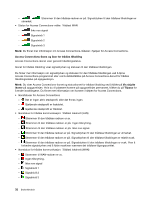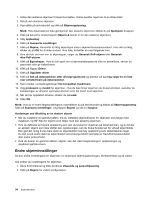Lenovo ThinkPad Edge S430 (Norwegian) User Guide - Page 45
Tilkobling til nettverket, Ethernet-tilkoblinger, Trådløse tilkoblinger, Start Power Manager.
 |
View all Lenovo ThinkPad Edge S430 manuals
Add to My Manuals
Save this manual to your list of manuals |
Page 45 highlights
3. Dobbeltklikk på Oppgaveplanlegging. Hvis du blir spurt om et administratorpassord eller en bekreftelse, skriver du passordet eller gir bekreftelsen. 4. Velg oppgavemappen i ruten til venstre, som du vil aktivere for startfunksjonen. De planlagte oppgavene blir vist. 5. Klikk på den planlagte oppgaven og deretter på flippen Betingelser. 6. Under Strøm velger du avmerkingsboksen for Start maskinen for å kjøre denne oppgaven. Aktivere batterialarmen Du kan programmere maskinen til å utføre følgende tre ting hvis batteristrømmen kommer under et bestemt nivå: alarmen går, det blir vist en melding og LCD-skjermen blir slått av. Slik aktiverer du batterialarmen: 1. Start Power Manager. 2. Klikk på flippen for globale strøminnstillinger. 3. Oppgi prosentverdien for strømnivå og definerer handlingen for Alarm for svakt batteri eller Alarm for kritisk svakt batteri. Merk: Hvis det er svakt batteri og maskinen går over i sovemodus eller dvalemodus før alarmmeldingen blir vist, blir meldingen vist når maskinen gjenopptar normal drift. Du gjenopptar normal drift ved å klikke på OK. Tilkobling til nettverket Maskinen har én eller flere typer nettverkskort som kan brukes for tilkobling til Internett og til bedriftens lokalnett (kablet eller trådløst). Merk: Noen modeller blir levert med et innebygd trådløst WAN-kort slik at du kan opprette trådløse tilkoblinger over eksterne allmenne eller private nettverk. Ethernet-tilkoblinger Du kan koble maskinen til et lokalt nettverk eller et bredbånd ved å bruke Ethernet-funksjonen som er innebygd i maskinen. Hvis du skal koble maskinen til et nettverk via Ethernet, kan du bruke programmet Access Connections. FARE Datamaskinen har en Ethernet-kontakt. Ikke koble telefonledningen til Ethernet-kontakten. Det kan gi elektrisk støt. Trådløse tilkoblinger Ved trådløs tilkobling blir dataene overført kun ved hjelp av radiobølger, uten bruk av kabler. Følgende typer trådløse nettverk kan være tilgjengelige for deg, avhengig av frekvensen som brukes ved dataoverføring, området som dekkes eller typen enhet som brukes: Trådløs LAN Et trådløst LAN dekker et relativt lite geografisk område, for eksempel en kontorbygning eller et hus. Enheter som er basert på 802.11-standarder, kan koble seg til dette nettverket. Kapittel 2. Bruke maskinen 29